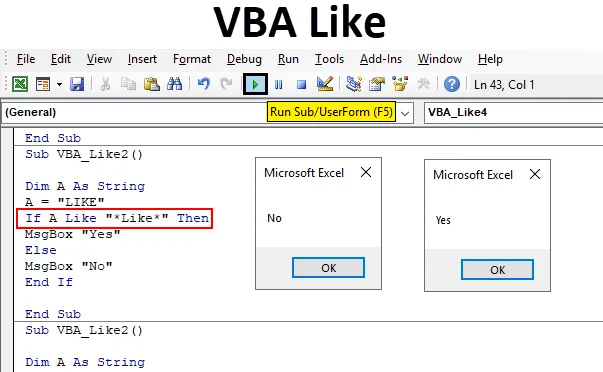
Introducere în VBA Like
VBA Like este folosit atunci când avem câteva caractere speciale, spații în șir și trebuie să obținem ieșire exactă sau cea mai relevantă din acest cuvânt. VBA Like ne permite să potrivim modelul în secvență alfabetică, astfel încât, dacă orice cuvânt conține câteva caractere speciale, atunci cu ajutorul VBA Like, putem completa cuvântul. De asemenea, putem stabili dacă șirul respectiv este în formatul potrivit sau nu.
În VBA Like, avem anumite condiții pe această bază, putem defini ce trebuie să obținem și cum trebuie să umplem spațiul de cuvinte lipsă.
- Semn de întrebare (?) - Prin aceasta, putem asorta un singur personaj din șir. Să presupunem că avem șirul „TAT” și modelul este „T? T”, atunci VBA Like va reveni ADEVĂRAT. Dacă avem șirul ca „TOILET” și modelul este încă „T? T”, atunci VBA Like va reveni FALSE.
- Asterisk (*) - Prin aceasta, putem asorta 0 sau mai multe caractere. Să presupunem că avem șirul ca „L ** K”, atunci VBA Like va reveni ADEVĂRAT.
- (Char-Char) - Prin aceasta, putem potrivi orice personaj din gama Char-Char.
- (! Char) - Prin aceasta, putem asorta orice personaj unic, dar nu în listă.
- (! Char-Char) - Prin aceasta, putem asorta orice personaj unic, dar nu în Char-Char.
Cum se utilizează funcția ca VBA în Excel?
Vom învăța cum să utilizăm o funcție Like VBA cu câteva exemple în excel.
Puteți descărca acest șablon VBA Like Excel aici - șablonul VBA Like ExcelExemplul # 1 - VBA Like
Pentru a afla dacă șirul disponibil este TRUE sau FALSE pentru VBA Ca mai întâi, avem nevoie de un modul. Pentru asta,
Pasul 1: Accesați meniul Inserați și faceți clic pe opțiunea Modul din listă, așa cum se arată mai jos.

Pasul 2: Acum, în fereastra deschisă a modulului în VBA, scrieți subcategoria VBA Like, așa cum se arată mai jos.
Cod:
Sub VBA_Like () End Sub
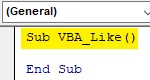
Pasul 3: Acum, mai întâi, vom defini o variabilă A ca String, așa cum se arată mai jos. Aici, putem folosi variabila Long, precum și permite și stocarea oricărei valori text.
Cod:
Sub VBA_Like () Dim A As String Cap
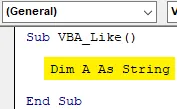
Pasul 4: În continuare, vom atribui un cuvânt variabilei A. Să considerăm acest cuvânt ca „LIKE”.
Cod:
Sub VBA_Like () Dim A As String A = "Like" End Sub
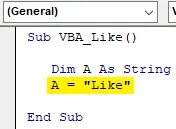
Pasul 5: Acum cu ajutorul buclei If-End If vom crea condiția VBA Like.
Cod:
Sub VBA_Like () Dim A As String A = "Like" If End If End Sub
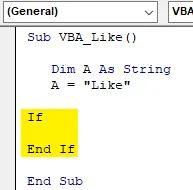
Vom folosi codul de mai sus în exemplul următor, direct.
Pasul 6: Acum în If-End If bucla scrieți condiția ca variabilă A cum ar fi „L? KE” este o condiție TRUE, atunci dați-ne Da într-o casetă de mesaje sau altfel ne dați nu în caseta de mesaje pentru FALSE .
Cod:
Sub VBA_Like () Dim A As String A = "Like" If A Like "L? KE" Apoi MsgBox "Da" Încă MsgBox "Nu" End If End Sub
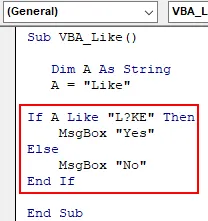
Am păstrat un semn de întrebare în a doua poziție. Dar acest lucru poate fi păstrat oriunde în întregul șir.
Pasul 7: Acum compilați codul și executați-l făcând clic pe butonul Redare, care este disponibil sub bara de meniu.
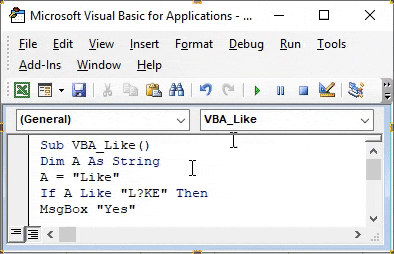
Vom primi caseta de mesaje ca NU. Ceea ce înseamnă că cuvântul care a ales „LIKE” în variabila A poate avea alte alfabeturi în locul unui semn de întrebare și în loc de „I”.
Exemplul # 2 - VBA Like
În acest exemplu, vom implementa Asterisk (*)
Pasul 1: Acum vom folosi aceeași structură de cod pe care am văzut-o în exemplul 1 cu același cuvânt „ LIKE ”.
Cod:
Sub VBA_Like2 () Dim A As String A = "LIKE" If End If End Sub
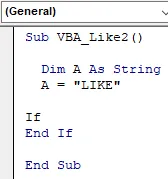
Pasul 2: După cum știm că cu Asterisk avem o potrivire de 0 sau mai multe caractere din orice șir. Așadar, în bucla If-End If vom scrie, dacă VBA Like se potrivește cu „* Like *” este TRUE, atunci vom primi mesajul ca Da, altfel vom primi Nu dacă este FALSE .
Cod:
Sub VBA_Like2 () Dim A As String A = "LIKE" If A Like "* Like *" Atunci MsgBox "Da" Încă MsgBox "Nu" End If End Sub
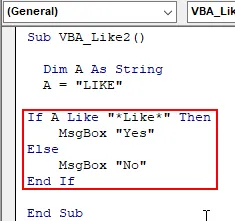
Pasul 3: Compilați din nou codul complet și executați-l. Vom primi mesajul ca NU, deoarece VBA Like nu a reușit să corespundă niciunui alfabet în afară de șirul definit „ Like ”.
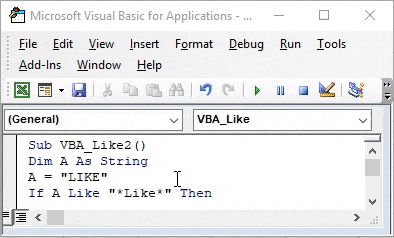
Pasul 4: Acum, dacă schimbăm șirul A de la „Like” în „Like Wise” și încercăm să potrivim orice literă din șir, să spunem că este „W” în asterisc, atunci ce vom primi?
Așa cum am spus mai sus, am folosit „LIKE WISE” ca noul șir.
Cod:
Sub VBA_Like2 () Dim A As String A = "LIKE WISE" Dacă A Like "* W *" Atunci MsgBox "Da" Încă MsgBox "Nu" End If End End Sub
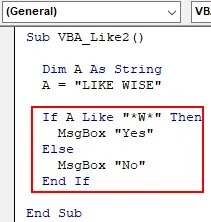
Pasul 5: Acum compilați codul și rulați-l din nou. Vom primi mesajul ca DA. Ceea ce înseamnă că VBA Like este capabil să se potrivească cu orice alfabet din șirul nostru „LIKE WISE”.

În același mod, dacă corespundem cu orice altă scrisoare din „LIKE WISE”, putem obține aceleași rezultate.
Exemplul # 3 - VBA Like
În acest exemplu, vom vedea cum funcționează Char-Char în potrivirea șirurilor de caractere.
Pasul 1: Pentru aceasta, vom folosi același cadru de cod pe care l-am văzut în exemplul 2 pentru variabila A definită ca „LIKE WISE”.
Cod:
Sub VBA_Like4 () Dim A As String A = "LIKE WISE" Dacă End If End Sub
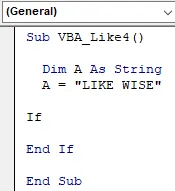
Pasul 2: În bucla If-End If, scrieți condiția VBA Like potrivește literele de la I la K ( În Asterisk și Char ), atunci va fi ADEVĂRAT și ne va da mesajul ca DA . Dacă nu, atunci va fi FALSE și vom primi mesajul ca NU .
Cod:
Sub VBA_Like4 () Dim A As String A = "LIKE WISE" If A Like "* (IK) *" Atunci MsgBox "Da" Încă MsgBox "Nu" End If End End Sub
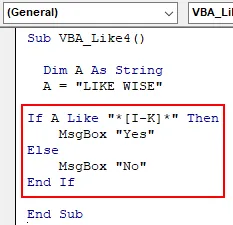
Pasul 3: Compilați din nou codul și executați-l. VBA vom vedea, VBA Like este capabil să potrivească caracterele de la litera I la K și ne-a oferit mesajul ca DA .
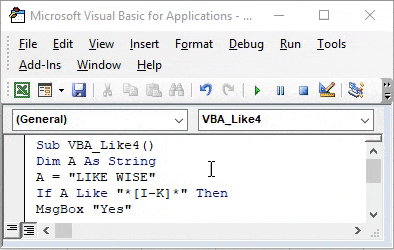
Pro și contra VBA Like
- Într-un set de baze de date în care este destul de frecvent să vedem astfel de caractere speciale, acolo folosind VBA Like ne va permite să încadrăm cuvinte ascunse.
- Deoarece are o aplicație foarte limitată, deci este foarte rar utilizat.
Lucruri de amintit
- Putem compara și potrivi doar șiruri. Orice alte variabile, cum ar fi numere întregi, dublu nu pot fi utilizate.
- Nu se recomandă înregistrarea unei macro-uri pe VBA Like. Așa cum nu știm nicio funcție excel pe aceasta. Și, de asemenea, efectuarea acestui proces cu alte modalități poate duce la obținerea unor rezultate de potrivire incorecte.
- Deși VBA Like este foarte rar utilizat, dar tipul de ieșire pe care îl oferă poate să nu fie dat cu exactitate de alte funcții și comanda de același tip.
- Salvați fișierul numai în format de fișier Excel. Acest format este utilizat mai ales atunci când creăm orice macro.
Articole recomandate
Acesta este un ghid pentru VBA Like. Aici vom discuta despre cum să utilizăm funcția Excel VBA Like, împreună cu exemple practice și șablon Excel descărcabil. De asemenea, puteți parcurge și alte articole sugerate -
- VBA InStr a explicat cu exemple
- VBA Integer Data Type
- Cum să selectați celula folosind codul VBA?
- Transpuneți un interval în VBA